地理信息系统原理课程设计报告-复杂地形中的选址Word下载.doc
《地理信息系统原理课程设计报告-复杂地形中的选址Word下载.doc》由会员分享,可在线阅读,更多相关《地理信息系统原理课程设计报告-复杂地形中的选址Word下载.doc(25页珍藏版)》请在冰豆网上搜索。
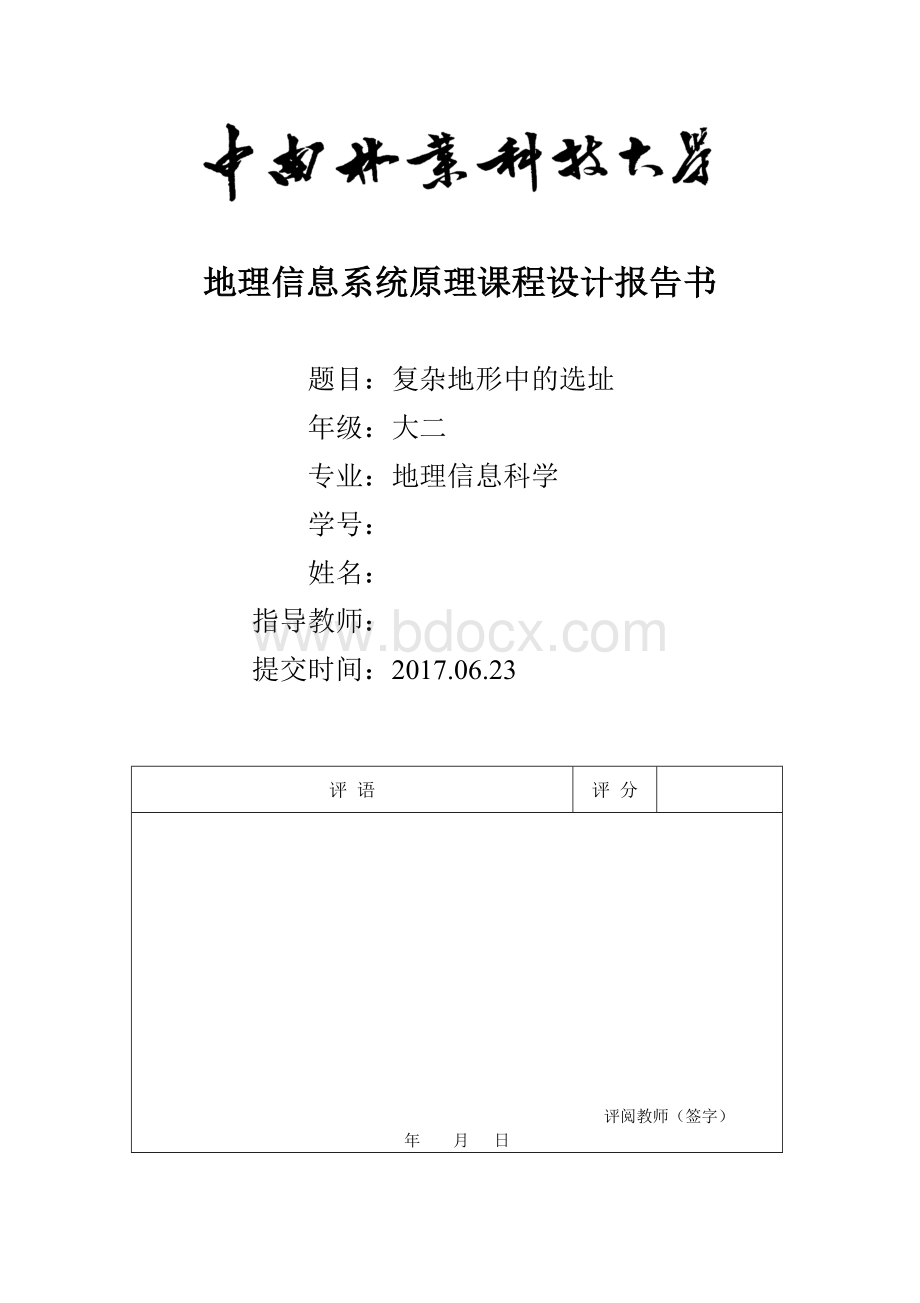
年月日
一、实验目的
(1)理解位置选址的地理信息系统应用模型
(2)掌握复杂地形中的选址方法
二、实验内容
某区域需选址建设一处火电厂,区域面积约6000平方千米。
区域内有煤矿一处,为火电厂的煤炭来源。
东侧有湖泊,为火电厂的水源。
区域范围内有铁路主线3条,需建设火电厂铁路专用线(铁路支线)1条,用于煤炭运输。
区域内已有城镇3个,森林公园1处。
本实验使用的基本数据有以下4种:
(1)区域范围:
多边形,包括城镇、湖泊、森林公园,以及研究范围以外的区域;
(2)铁路主线:
线,区域内已有铁路主线;
(3)煤矿:
点,区域内的煤矿;
(4)地形高程:
点,测量得到的地形高程点。
选址评价方法:
(1)环境。
新建电厂应和现有城镇、森林公园保持一定距离,而且不能选在预定的范围之外。
(2)水源。
发电用水取自区域东侧的湖泊,费用与输水距离、地形起伏有关。
前者为输水管道的建设,后者包括泵站建设和运营费用。
(3)铁路支线。
新建铁路支线从现有铁路主线出线,延伸到电厂,和取水类似。
铁路支线的建设费用除了和现有铁路的距离有关,也和地形变化有关,当地形坡度较大时,就有增加土石方工程量,还可能修建隧道、桥梁。
(4)煤炭运输。
煤矿到火电厂的运输费用主要有距离决定,包括铁路主线运距和支线运距两部分。
(5)多因子综合。
取水费用,铁路支线建设费用、煤炭运输费用可以叠加计算,得到综合总费用,同时也受环境因素的限制,汇总后得到电厂选址的综合评价结论。
三、实验步骤
1环境限制分析
1)栅格分析的初始设置
打开项目文件ex30.mxd。
右键点击dataframe1,选择Activate激活图层;
选择Properties,将MapUnits和DistanceUnits均改为meters。
选用菜单Geoprocessing/Environments设置初始化选项:
Workspace:
D:
\gis_ex10\ex30\temp
ProcessingExtent:
SameAslayer“区域范围”
RasterAnalyst:
(Cellsize)AsSpecifiedBelow,输入1000
按“OK”完成初始化设置。
根据前期研究,不能选作电厂的位置有4个条件:
(1)湖泊,
(2)研究范围之外的区域,(3)现有的城镇及其周边的3千米范围之内,(4)森林公园及其周边5千米范围之内。
2)确定城镇周边3000米范围
使用组合条件选择法,将3个城镇多边形进入选择集。
选用Selection/SelectByAttributes,在弹出的参数设置对话框中设置:
Layer:
区域范围
Method:
Creatanewselection
在下方的表达式文本框中输入:
”CLASS”Like‘town’
按Apply键确定,地图上3个城镇多边形进入选择集,按Close键返回。
选择菜单Geoprocessing/ArcToolbox加载工具条。
选择SpatialAnalystTools/Distance/EuclideanDistance,弹出对话框:
按OK键继续,产生离开现有城镇的栅格距离图层D_town
再选择Arctoolbox/SpatialAnalyst/Reclass/Reclassify,弹出对话框:
按OK键返回,产生新的栅格分类图层R_town。
3)确定森林公园周边5km范围
使用要素类选择按钮鼠标点击“森林公园”内任意一点。
选择菜单SpatialAnalyst/Distance/EuclideanDistance,弹出对话框:
按OK键继续,产生离开现有森林的栅格距离图层D_forest
选择工具箱SpatialAnalyst/Reclass/Reclassify,弹出对话框:
按OK键返回,产生新的分类图层R_forest。
4)产生只包含“范围内”的栅格
单击鼠标右键选择clearselectedfeatures清空选择集,右键“区域范围“图层,点击OpenAttributesTable,在对话框中点击字段名Value,右键选择FieldCaculator,在弹出对话框中”Value=”处输入“1”,按OK返回。
使用要素选择工具选中图层“区域范围”内的多边形要素“范围内”。
选择工具箱Convertion/ToRaster/FeaturetoRaster,弹出对话框:
按OK键确认,“范围内”多边形转换成栅格图层Site
5)环境因子综合
在Arctoolbox中选择SpatialAnalyst/MapAlgebra/RasterCalculator,系统出现RasterCalculator对话框,输入公式:
【R_town】*【R_forest】*【Site】
按OK按钮,产生一个环境评定图层R_site
2取水费用的计算
选用主菜单Insert/Dataframe新建一个空的数据框架Dataframe2,在Dataframe1中分别用鼠标右键点击图层“区域范围“”地形高程“”R_site“,在弹出的快捷菜单中选择Copy,到Dataframe2上点击鼠标右键,在弹出快捷菜单中选择PasteLayer,将其复制到DataFrame中。
鼠标双击DataFrame2,在弹出的特征设置对话框的General标签中将MapUnits和DisplayUnits均改为Meters。
1)建立“源”图层
使用要素选择按钮,使多边形“湖泊“进入选择集。
在工具箱选ConversionTools/ToRaster/FeaturetoRaster,弹出对话框:
按OK键,区域范围内的湖泊多边形被转换成栅格图层R_water。
2)建立“成本”图层
选用工具箱ArcToolbox/3DAnalyst/TinManagement/CreateTin,弹出对话框:
设置后按OK键后产生一个如下图所示的不规则三角网高程图层Tin
再将Tin图层转换成栅格,选用ArcToolbox/Converson/FromTin/TintoRaster,弹出对话框:
按OK后,Tin模型将转换成按高程分类的栅格图层Site_elev
高程栅格还不能直接反映水的输送费用,需再进行分类。
选用ArcToolbox/SpatialAnalyst/Reclass/Reclassify,弹出对话框:
按OK返回,系统产生新的分类图层R_site_elev
在R_site_elev范围内不一定都能布置输水管,水管不能穿越森林公园、城镇,不能到研究范围之外,但要保留湖泊。
用要素选择按钮,配合Shift键,使“范围内”、“湖泊”2个多边形进入选择集,选用ArcToolbox/Conversion/ToRaster/FeaturetoRaster,弹出对话框:
设置后按OK键产生允许敷设水管的栅格图层S_water,选用ArcToolbox/SpatialAnalyst/MapAlgebra/RasterCaculator,系统出现RasterCaculator对话框,输入计算公式:
【R_site_elev】*【S_water】
按OK键返回,系统产生取水成本图层Elev_cost
3)产生取水费用图层
选用ArcToolbox/SpatialAnalyst/Distance/CostDistance,弹出对话框:
按OK确定,系统产生图层Caculation1
选用ArcToolbox/SpatialAnalyst/MapAlgebra/RasterCaculator,系统出现RasterCaculation对话框,输入计算公式:
【Caculation1】*【R_site】
按OK按钮,系统产生取水成本图层Water_cost
3铁路支线建设
新建数据框架DataFrame3,双击进入DataFrame3的特征对话框,在General标签中将MapUnits和DisplayUnits均改为Meters。
并将DataFrame1中的“铁路主线”、“区域范围”、“R_site”,DataFrame2中的图层Site_elev复制到DataFrame3中,具体操作参照前文。
选用ArcToolbox/ConversionTools/ToRaster/FeaturetoRaster,弹出对话框:
设置后按OK确定,系统产生铁路主线的栅格图层Rail_grid
2)建立“成本”图层
选用ArcToolbox/RasterSurface/Slope,系统弹出Slope参数设置对话框:
设置后按OK,系统生成一个以百分比为单位的栅格图层Slope
按Ok后,系统产生产生新的栅格分类图层Rec_slope。
选用ArcToolbox/SpatialAnalyst/MapAlgebra/RasterCaculator,系统弹出RasterCaculator对话框,输入计算公式:
【Rec_slope】*【R_site】
按OK,系统产生铁路支线修建成本图层R_slope
3)铁路支线建设费用
有了“源图层”和“成本图层”,就可以计算成本距离。
具体操作如下:
选用ArcToolbox/SpatialAnalyst/Distance/CostDistance,弹出对话框:
按OK键,系统生成铁路建设费用图层Rail_cost
4煤炭运输
新建DataFrame4,将其特征的MapUnits和DisplayUnits均改为Meters。
将DataFrame1的图层“煤矿”、“区域范围”、“R_site”,DataFrame3中的Rail_grid复制到DataFrame4中,步骤参照前文。
1)将煤矿的矢量位置数据转换成栅格
选用ArcToolbox/Conversion/ToRaster/FeaturetoRaster,系统弹出FeaturetoRaster参数设置对话框:
设置后按OK后生成煤矿的栅格图层Mine_grid。
2)煤炭在铁路主线上的运距
按OK系统生成沿铁路主线的运输距离图层Caculation2。
3)邻近分配
图层Caculation2仅仅是铁路主线上的运输距离,还要将这一运距的数值分配给区域内其他栅格,使每个栅格都知道将煤炭运到只一点在主线上花了多少运距,在支线上的运输距离还要另外计算。
为此,使用栅格数据型的邻近分配功能.ArcMap规定,被分配单元应该是整数型,这时就需要把Caculation2转换成整数型栅格。
选用ArcToolbox/SpatialAnalyst/MapAlgebra/RasterCac